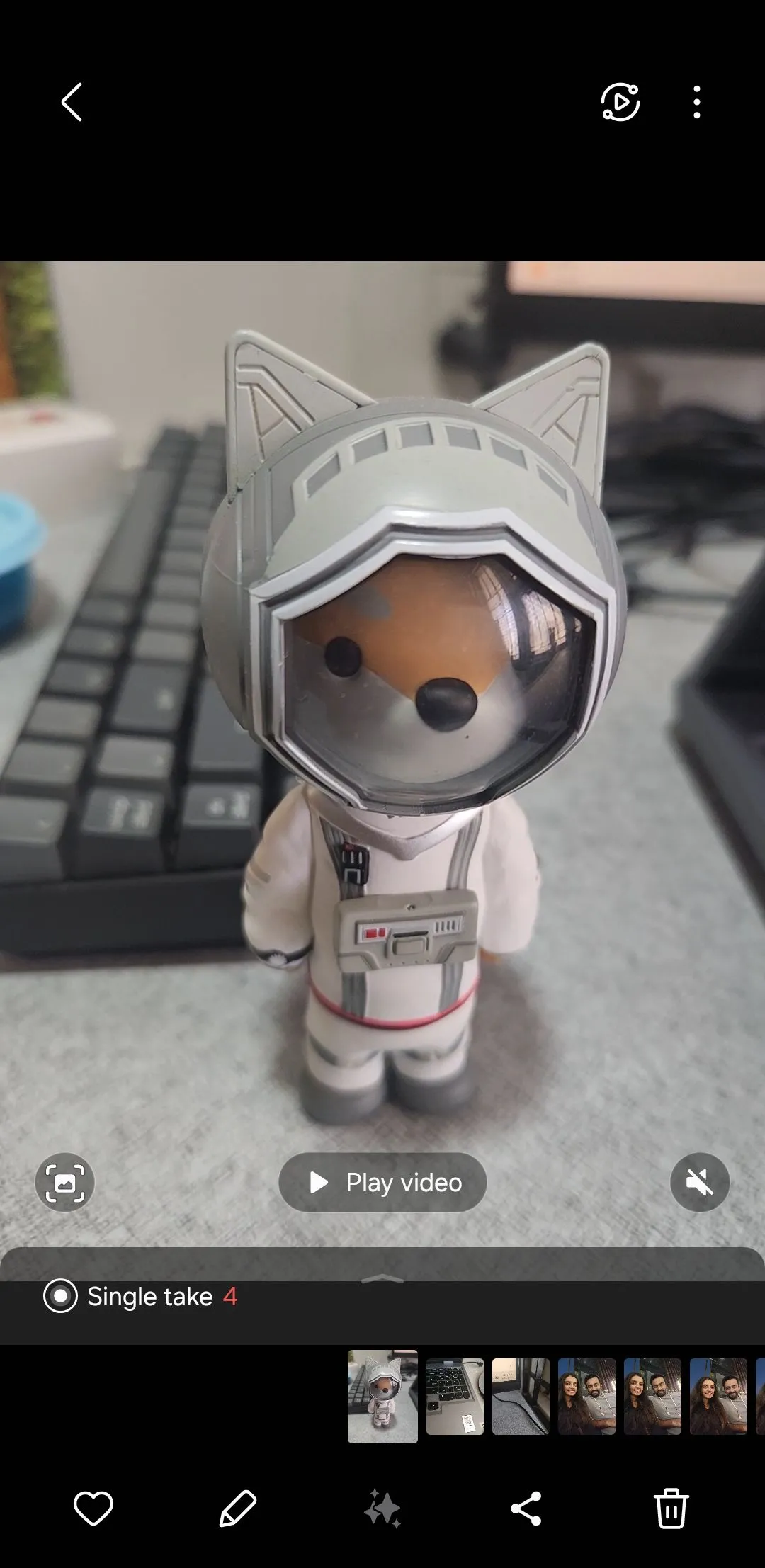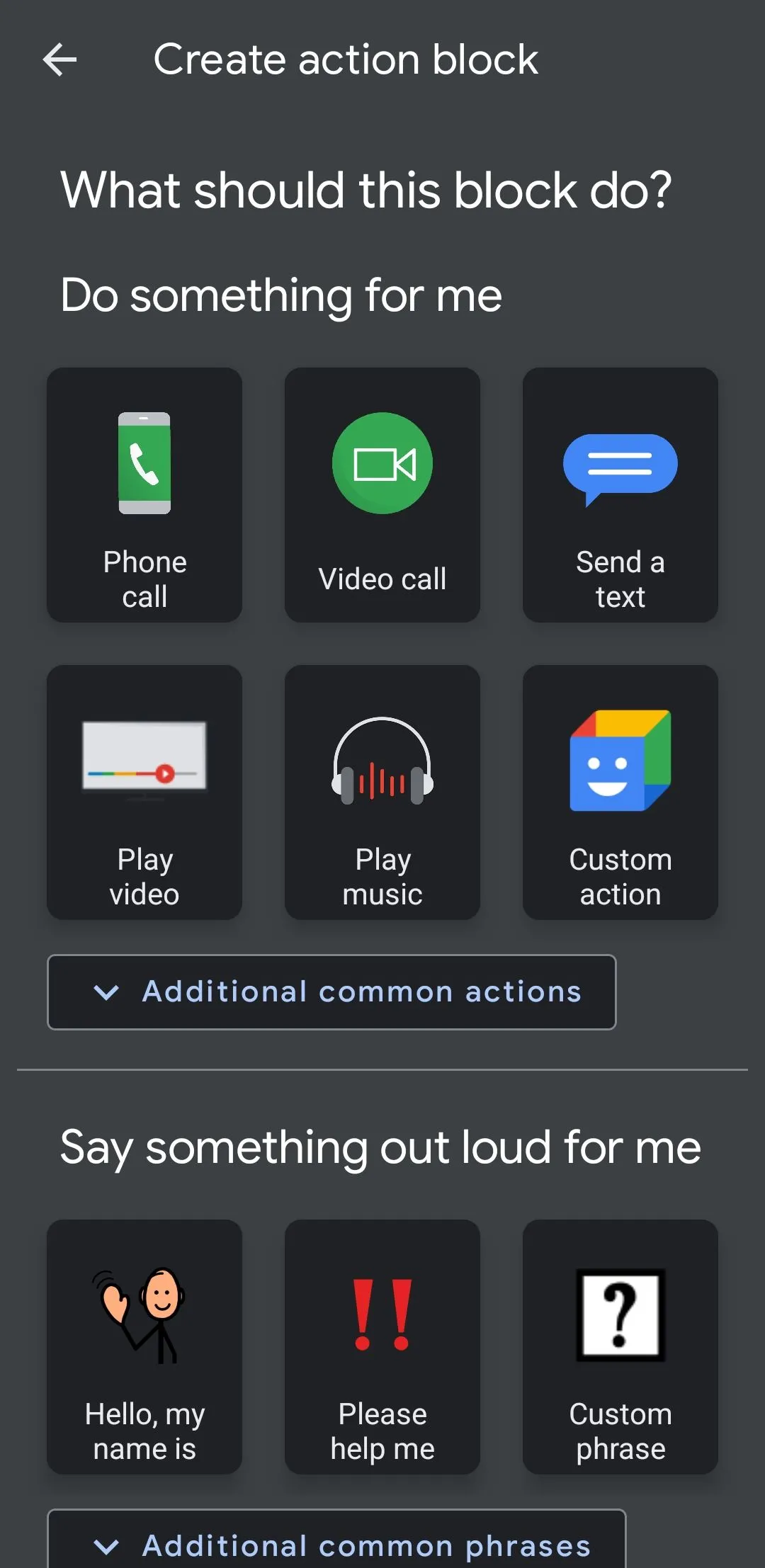Bạn có biết iPhone của mình có thể phản hồi lại những cú chạm vào mặt lưng không? Gần đây, tôi mới phát hiện ra Back Tap (Chạm mặt lưng), một cử chỉ ẩn tuyệt vời có thể chạy các phím tắt, mở ứng dụng hoặc chụp ảnh màn hình. Cảm giác như đây là một mã gian lận (cheat code) giúp bạn làm chủ chiếc điện thoại của mình một cách dễ dàng và nhanh chóng hơn bao giờ hết, đặc biệt hữu ích cho những ai muốn tối ưu hóa trải nghiệm sử dụng iPhone hàng ngày.
Back Tap Là Gì Và Vì Sao Lại Hữu Ích Đến Vậy?
Back Tap là một trong những tính năng ẩn độc đáo nhưng vô cùng tiện lợi mà Apple đã lặng lẽ bổ sung vào menu Cài đặt Trợ năng (Accessibility) của iOS. Tính năng này lần đầu xuất hiện trên iOS 14 và sử dụng các cảm biến của iPhone để phát hiện những cú chạm nhanh vào mặt lưng thiết bị. Bạn có thể gán một hành động khác nhau cho Chạm hai lần (Double Tap) và Chạm ba lần (Triple Tap), mang lại cho bạn hai phím tắt có thể kích hoạt mà không cần chạm vào màn hình.
 iPhone 16 Plus với tính năng Back Tap tiện lợi, mặt lưng thiết kế mới.
iPhone 16 Plus với tính năng Back Tap tiện lợi, mặt lưng thiết kế mới.
Điều làm cho Back Tap trở nên hữu ích là khả năng hoạt động ở hầu hết mọi nơi. Nếu bạn đang xem một video, chỉ cần chạm hai lần vào mặt lưng là có thể chụp ảnh màn hình mà không làm gián đoạn việc phát video. Hoặc khi đang đọc sách, bạn có thể chạm ba lần để cuộn xuống hoặc gọi Siri. Tính năng này hoạt động nhanh chóng, kín đáo và mang lại cảm giác mượt mà đáng ngạc nhiên khi bạn bắt đầu sử dụng.
Phần tốt nhất là bạn không cần phải sở hữu một chiếc iPhone mới nhất để sử dụng Back Tap. Tính năng Chạm mặt lưng hoạt động trên các mẫu iPhone 8 trở lên, miễn là thiết bị của bạn đã được cập nhật lên iOS 14 hoặc phiên bản mới hơn. Mặc dù được thiết kế ban đầu như một tính năng trợ năng, nhưng Back Tap thực sự hữu ích cho tất cả mọi người muốn khai thác tối đa tiềm năng của thiết bị.
Cách Thiết Lập Tính Năng Chạm Mặt Lưng (Back Tap) Trên iPhone
Thiết lập Back Tap chỉ mất chưa đầy một phút. Bạn hãy bắt đầu bằng cách đi tới ứng dụng Cài đặt (Settings), sau đó chạm vào Trợ năng (Accessibility). Trong mục Thể chất và vận động (Physical and Motor), chọn Cảm ứng (Touch), sau đó cuộn xuống và chạm vào Chạm vào mặt lưng (Back Tap).
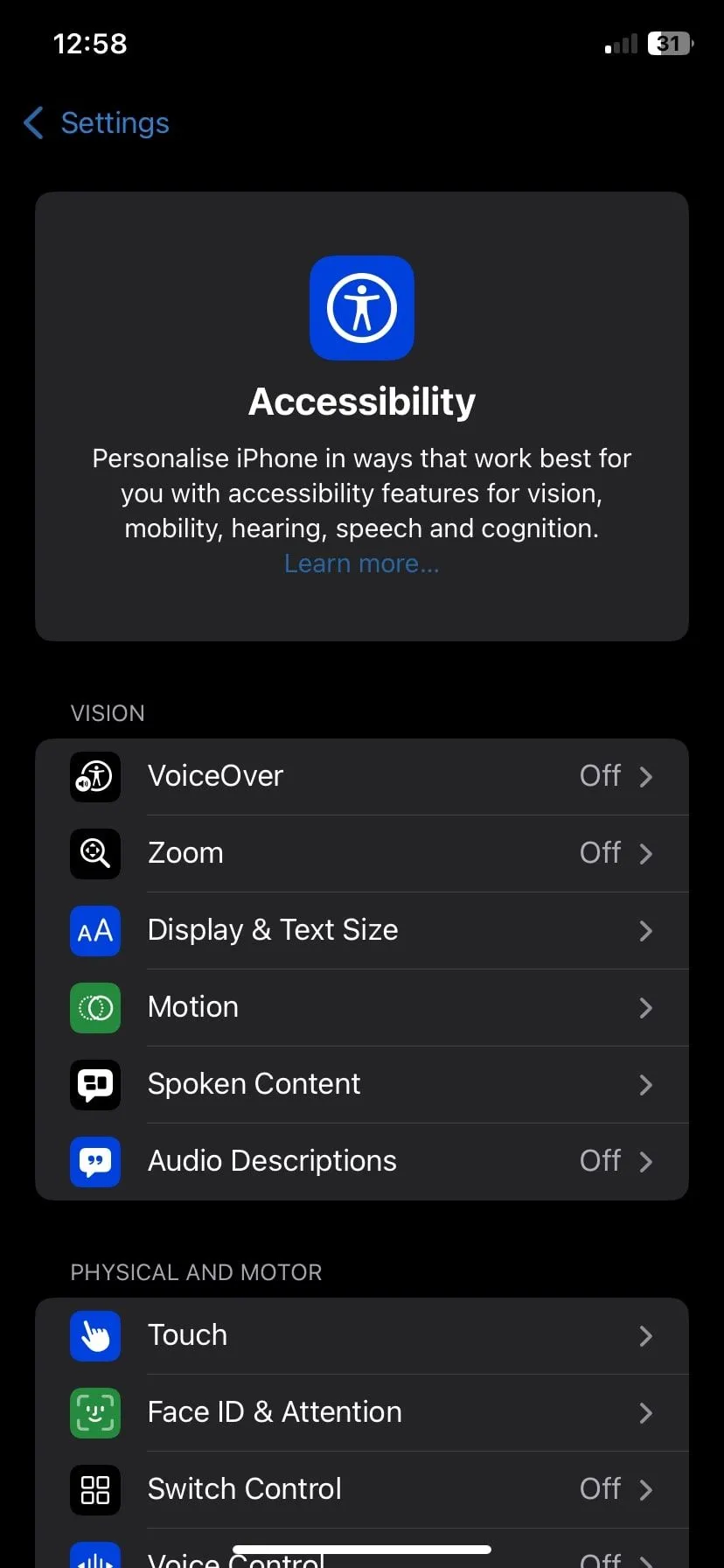 Truy cập cài đặt trợ năng (Accessibility) trên iPhone để tìm Back Tap.
Truy cập cài đặt trợ năng (Accessibility) trên iPhone để tìm Back Tap.
Bạn sẽ thấy hai tùy chọn: Chạm hai lần (Double Tap) và Chạm ba lần (Triple Tap). Chạm vào một trong hai để gán một hành động cho nó. Bạn có thể chọn từ các tùy chọn như chụp ảnh màn hình, khóa màn hình, mở Spotlight, cuộn trang hoặc khởi chạy camera.
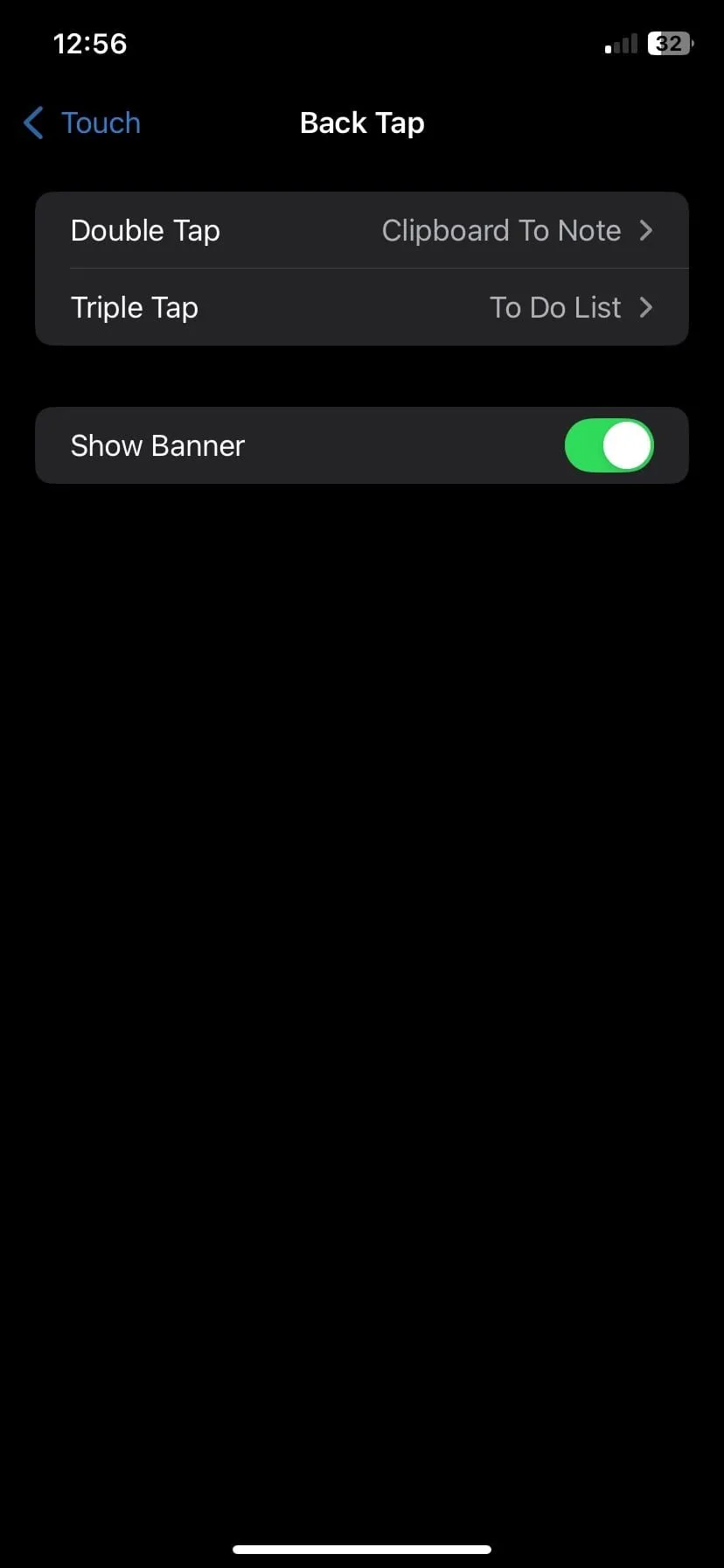 Cài đặt tùy chọn Chạm hai lần và Chạm ba lần cho Back Tap trên iOS.
Cài đặt tùy chọn Chạm hai lần và Chạm ba lần cho Back Tap trên iOS.
Nếu bạn đã tạo bất kỳ Phím tắt (Shortcuts) nào trong ứng dụng Phím tắt của Apple, những phím tắt này cũng sẽ xuất hiện trong danh sách. Điều này mở ra nhiều khả năng hơn nữa, chẳng hạn như gửi tin nhắn được soạn sẵn, bật/tắt Chế độ nguồn điện thấp (Low Power Mode), khởi chạy một danh sách phát nhạc yêu thích, hoặc mở bất kỳ ứng dụng nào bạn muốn.
Sau khi bạn đã thực hiện các lựa chọn của mình, quá trình cài đặt hoàn tất. Chỉ cần chạm vào mặt lưng điện thoại gần logo Apple hai hoặc ba lần liên tiếp một cách nhanh chóng, hành động bạn đã chọn sẽ chạy ngay lập tức.
Cần lưu ý rằng Back Tap chỉ hoạt động khi màn hình đang bật. Ngoài ra, bất kỳ hành động nào mà bạn không thể thực hiện từ Màn hình khóa (Lock Screen) sẽ chỉ hoạt động khi điện thoại của bạn đã được mở khóa. Ví dụ, nếu bạn thiết lập Back Tap để khởi chạy một ứng dụng hoặc chạy một Phím tắt, sẽ không có gì xảy ra cho đến khi bạn mở khóa thiết bị của mình.
Tuy nhiên, các hành động như tắt màn hình hoặc bật/tắt tính năng Thu phóng một tay (Reachability) sẽ hoạt động ngay cả khi thiết bị đang bị khóa. Điều này ban đầu có thể gây nhầm lẫn, nhưng một khi bạn hiểu được cơ chế hoạt động, nó sẽ có lý hơn. Bạn chắc chắn không muốn một phím tắt bị kích hoạt khi điện thoại đang ở trong túi quần hoặc túi xách của mình.
Một lưu ý khác: nếu tính năng này có vẻ không phản hồi, có thể ốp lưng điện thoại của bạn đang gây cản trở. Tôi nhận thấy rằng các loại ốp lưng mỏng hoạt động tốt, nhưng những chiếc ốp dày hoặc quá cứng có thể khiến điện thoại khó nhận biết các cú chạm hơn.
Bạn không nhất thiết phải bỏ ốp lưng, nhưng nếu Back Tap cảm thấy không nhất quán, bạn nên thử tháo ốp để kiểm tra. Bật tùy chọn Hiển thị biểu ngữ (Show Banner) trong cài đặt Back Tap có thể hữu ích, vì nó sẽ hiển thị một thông báo khi bất kỳ cú chạm nào được ghi nhận thành công.
Những Cách Sử Dụng Back Tap Yêu Thích Của Tôi (Và Gợi Ý Thêm)
Sau một thời gian thử nghiệm, tôi đã tìm ra một vài sự kết hợp giúp chiếc điện thoại của mình phản hồi nhanh hơn và cá nhân hóa hơn.
Hiện tại, tôi đã cài đặt Chạm hai lần để Chụp ảnh màn hình (Take Screenshot). Tôi sử dụng ảnh chụp màn hình liên tục cho các quảng cáo Instagram, các đoạn bài viết, lỗi ứng dụng, v.v. — và cách này nhanh hơn rất nhiều so với việc nhấn hai nút cùng lúc. Nó hoạt động ngay cả khi có nội dung khác trên màn hình, mang lại cảm giác liền mạch.
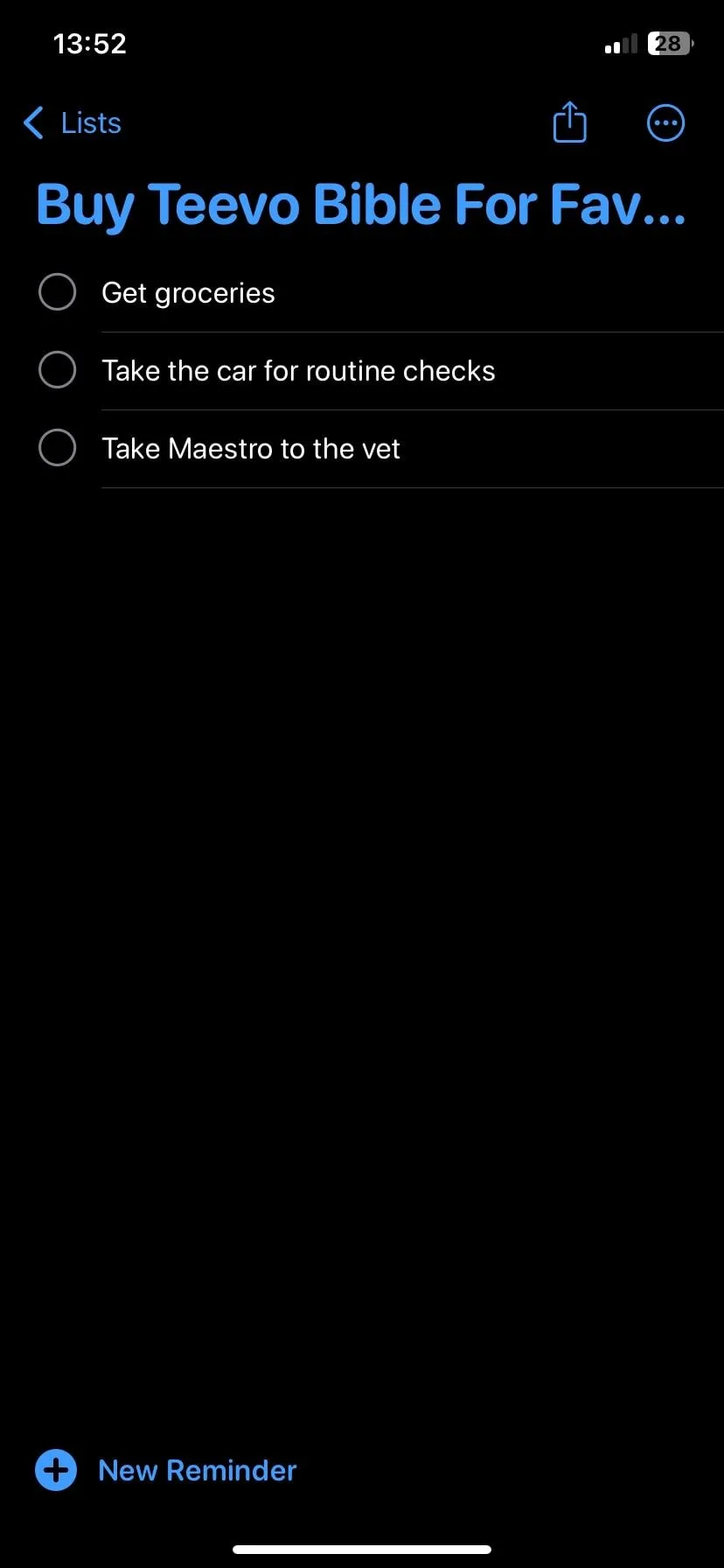 Ứng dụng Lời nhắc trên iPhone, có thể kích hoạt bằng Back Tap.
Ứng dụng Lời nhắc trên iPhone, có thể kích hoạt bằng Back Tap.
Đối với Chạm ba lần, tôi đã tạo một Phím tắt để lấy vị trí hiện tại của mình và mở một ghi chú mới. Tôi sử dụng nó để theo dõi những nơi mình đã đến khi chạy việc vặt hoặc khám phá. Chỉ cần chạm ba lần, gõ một ghi chú, và tiếp tục công việc; nó nhanh chóng và đáng tin cậy.
Bạn cũng có thể sử dụng Back Tap để chạy các Phím tắt tùy chỉnh khác. Tôi đã thử những phím tắt để mở danh sách việc cần làm của mình, dán nội dung từ clipboard vào ứng dụng Ghi chú, hoặc thậm chí điều khiển phát nhạc. Nếu bạn đã thiết lập bất kỳ tự động hóa nào trong ứng dụng Phím tắt, đây là một trong những cách dễ nhất để kích hoạt chúng mà không cần phải lục lọi qua các menu.
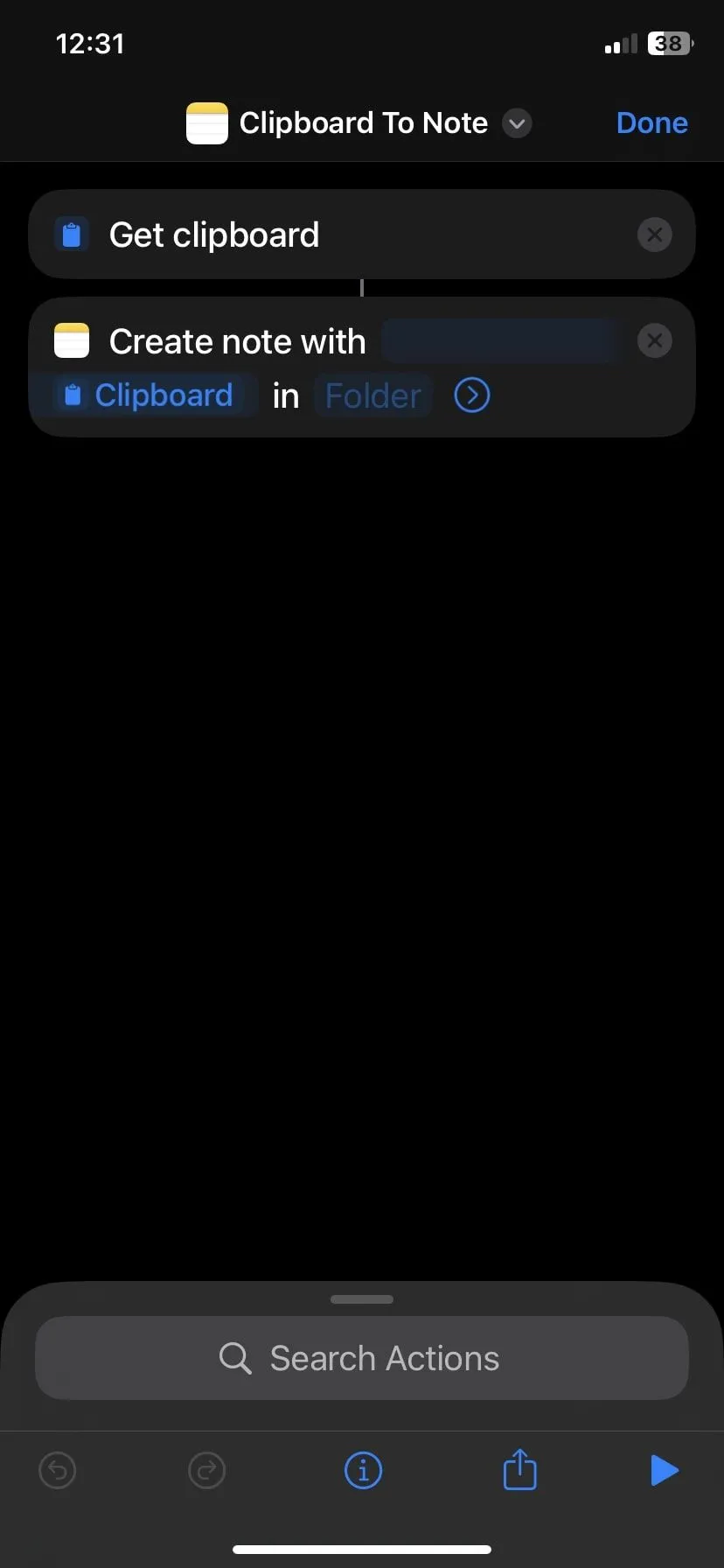 Cài đặt phím tắt (Shortcut) để dán clipboard vào ứng dụng Ghi chú.
Cài đặt phím tắt (Shortcut) để dán clipboard vào ứng dụng Ghi chú.
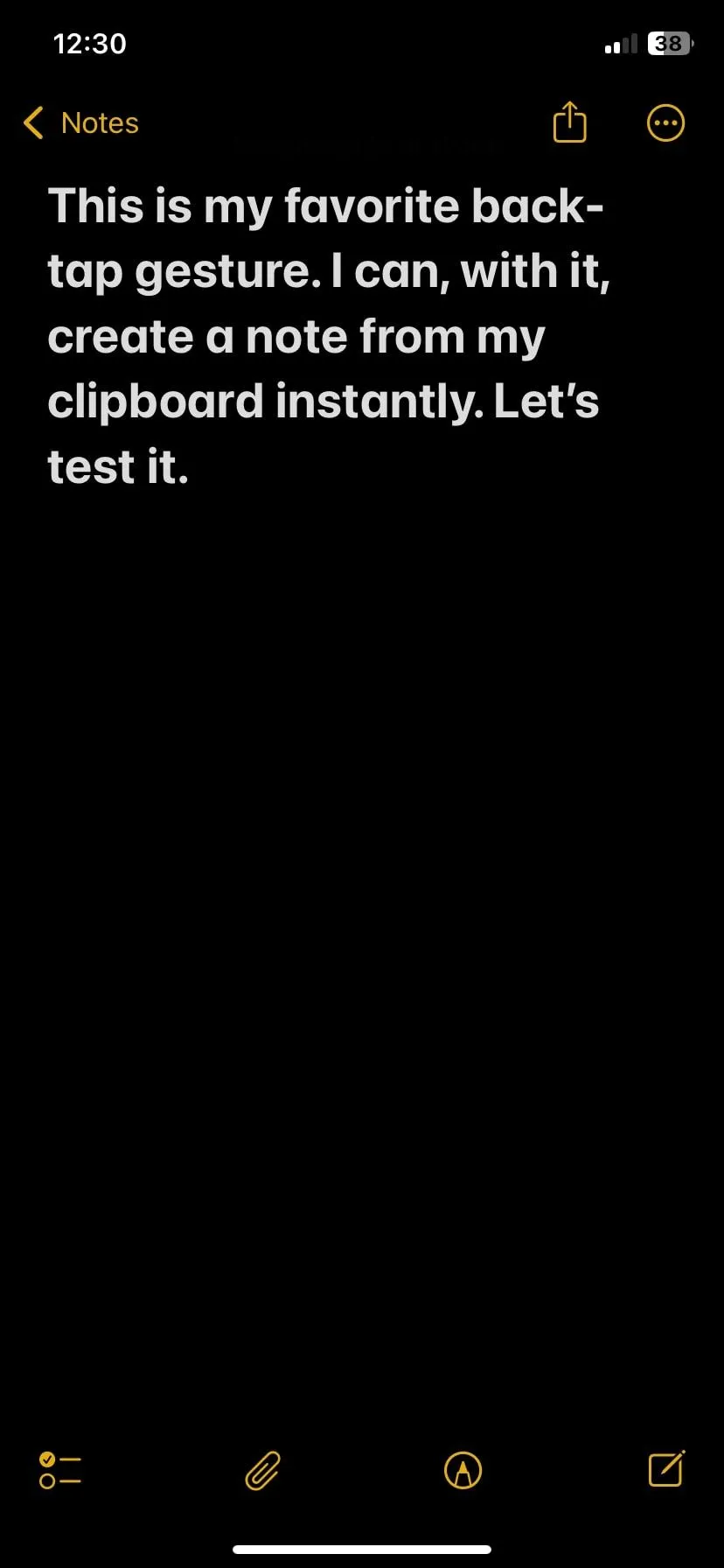 Ghi chú mới được tạo nhanh chóng bằng cách chạm mặt lưng iPhone.
Ghi chú mới được tạo nhanh chóng bằng cách chạm mặt lưng iPhone.
Ngoài ra còn có rất nhiều tùy chọn tích hợp sẵn. Tính năng Đọc màn hình (Speak Screen) rất tuyệt nếu bạn muốn nghe nội dung được đọc to, và các tính năng trợ năng như Kính lúp (Magnifier) hoặc VoiceOver cũng dễ dàng gán tương tự.
Một cử chỉ khác mà tôi thường dùng là Phím tắt trợ năng (Accessibility Shortcut), hoạt động hơi khác một chút. Thay vì chạm vào mặt lưng điện thoại, bạn nhấn nút sườn ba lần. Cuộn xuống cuối menu Trợ năng (Accessibility) và chạm vào Phím tắt trợ năng (Accessibility Shortcut) để truy cập các tùy chọn. Chọn bao nhiêu tùy chọn bạn muốn, sử dụng các biểu tượng kéo để sắp xếp lại chúng theo ý thích. Tất cả chúng sẽ xuất hiện trong một menu khi bạn nhấn nút sườn ba lần.
Tôi đã thiết lập của mình để bật Bộ lọc màu (Color Filters) (chuyển màn hình sang thang độ xám) khi tôi muốn giảm bớt sự lộn xộn về hình ảnh hoặc tập trung. Cài đặt đó thường bị ẩn sâu trong menu Cài đặt, nhưng với phím tắt này, chỉ cần một lần nhấn nút nhanh chóng.
Back Tap không phải là tính năng mà Apple rầm rộ quảng bá, nhưng một khi bạn bắt đầu sử dụng nó, bạn sẽ thấy nó tự nhiên đến bất ngờ. Đây là một trong những tính năng hòa nhập vào thói quen của bạn và âm thầm làm cho chiếc iPhone trở nên dễ sử dụng hơn.
Nếu bạn chưa bao giờ thử tính năng này, hãy thiết lập và dùng thử ngay bây giờ. Có lẽ bạn sẽ tự hỏi tại sao mình không bắt đầu sớm hơn.